
전체 글
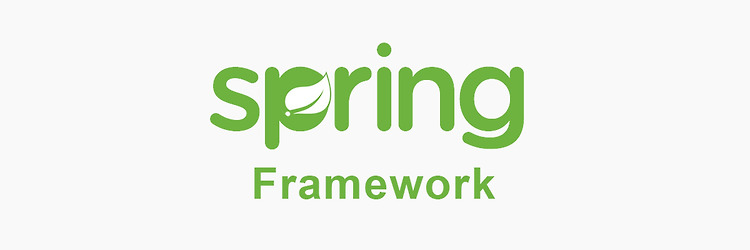
7. Hello World!
① 서블릿 생성 src > main 에서 우클릭후 Directory를 선택해주자. java를 눌러주자. 그럼 아래와 같이 java 폴더가 생긴다. 이제 메이븐에서 servlet을 다운해주자. 프로젝트 우클릭 후 Open Module Setting을 눌러주자. 모듈 > Dependencies > + > Jars or Directories 톰캣이 설치된 폴더의 lib내부에 servlet-api.jar이 있다. 추가해주자. + servlet-api.jar 파일뿐 아니라 jsp-api.jar 파일도 추가해주자. 서블릿이 추가됬는지 확인 후 OK. 이후 New Servlet 만들기를 진행해주자. 여기 까지 완료했다면 서블릿 생성 메뉴가 생긴다. 생성된 코드는 아래와 같다. import javax.servlet.*..
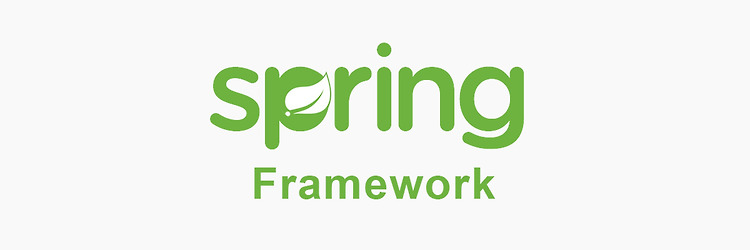
6. ToDo리스트 앱 만들기
① HTML 기본 문서 구조 작성 폴더[ch03]에 todoapp.html을 만들어주자. 최초생성 코드는 아래와 같다. 코드를 아래와 같이 수정해주자 My ToDo App 할일 추가 실행 결과는 다음과 같다. ② 부트스트랩을 이용한 디자인 적용 부트스트랩 홈페이지에 접속해주자. Copy버튼을 눌러 html태그를 복사후 My ToDo App 할일 추가 ③ 자바스크립트 구현 현재까지 스프링작성한 글중에서 처음으로 자바스크립트를 사용하게됬다. 시작에 앞서 아래의 기본 개념을 미리 숙지하길 바란다. 자바 스크립트 변수 개념 var 함수범위, 이미 만들어진 변수 재선언 가능 let 블록범위, 이미 만들어진 변수 재선언 불가능, 재할당 가능. const 블록범위, 이미 만들어진 변수 재선언 불가능, 재할당 불가능...

5. 회원 가입 폼 만들기
① HTML 기본 문서 구조 작성 이전 글에서 생성한 jwbook프로젝트로 들어간다. 프로젝트 > src > main > webapp 폴더를 우클릭 후 [ch03] 폴더를 생성하자. 폴더를 생성했다면 regform.html 을 만들어주자 html파일을 만들었다면 기본값은 다음과 같을것이다. 다음과 같이 수정해주자. 회원 가입 이름 이메일 가입 html 작성을 완료했다면 프로젝트 내부의 html파일을 직접 실행해보자. 이렇게 뜨면 성공이다. ② CSS를 통한 디자인 정의 head 태그 내부에 아래와 같이 그리고 html파일을 직접 실행해보자. border-radius 박스 모서리 둥글게 설정 text-align 텍스트 가운데 정렬 padding 박스 높이 지정 및 수직 중앙부 정렬 #regform padd..

4. 동적 웹 프로젝트 생성과 톰캣 연동(JSP, 이클립스 구조)
동적 웹 프로젝트 생성 New Project > Maven Archetype을 누르고 아래와 같이 설정한다. 아키타입엔 org.apache.maven.archetypes:maven-archetype-webapp 를 입력해주자. Advanced Settings를 클릭하여 바꿀 사항이 있으면 바꾼다. 필자는 기본으로 냅두고 Create를 하였다. 톰캣 연동 Create를 하고 기다리고 있으면 인텔리제이가 구성요소를 다운로드를 한다. 다운로드가 완료되었으면 톰캣 설정을 시작한다. 상단의 [Run] > Edit Configurations에 들어가주자. + 혹은 Add new를 눌러주자 [Tomcat Server] > Local을 눌러주자 [Configure]을 눌러 구성요소를 설정해주자. 필자는 포트를 8081..
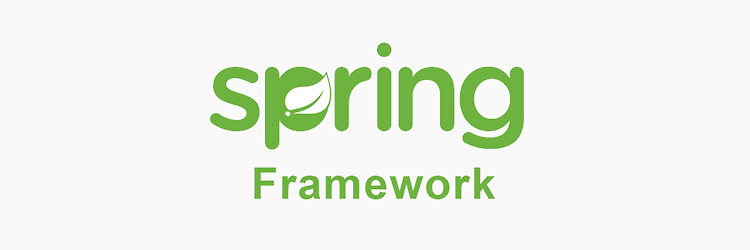
3. 인텔리제이 기초설정
이전에 책에서는 이클립스를 쓰지만 필자는 인텔리제이를 쓰겠다고 하였다. 따라서 인텔리제이 프로젝트 구조를 이클립스와 같이 동일하게 맞출것이며, 책에서 진행하는 이클립스에 관련된 모든 설정을 인텔리제이에서 동일하게 맞추고자한다. 시작하기에 앞서 목차를 간단하게 적겠다. 인텔리제이 VM옵션 설정 프로젝트 생성과 텍스트 인코딩 설정 톰캣 인코딩 설정 Intellij VM 설정 IntelliJ 설치 폴더 경로로 이동후 bin 디렉터리 하위 .vmoptions 파일을 메모장 등의 에디터로 실행 한다. -Xms128m -Xmx750m -XX:ReservedCodeCacheSize=512m -XX:+IgnoreUnrecognizedVMOptions -XX:+UseG1GC -XX:SoftRefLRUPolicyMSPer..

2. 개발 환경 설정
이 책에 따르면 자바 웹 개발환경은 다음과 같다. 항목 프로그램 이책의 버젼 자바 개발도구 JDK AdoptOpenJDP 11(LTS) 통합개발환경 이클립스 Eclipse IDE for Java Enterprise Developer 서블릿 컨테이너 아파치 톰캣 Apache Tomcat 9 데이터베이스 H2 H2 Database v1.4 JDK란? JDK는 자바 개발도구로 자바 실행을 위한 JRE와 컴파일러가 포함된것을 말한다. 여기서 JDK 패키지는 오라클JDK와 공개버젼인 오픈JDK로 나뉜다. 라이센스 문제가 발생할수 있으니 OpenJDK를 사용하는것 같다. OpenJDK 11(LTS) 설치하기 Latest releases Eclipse Adoptium provides prebuilt OpenJDK b..

1. 시작하며
독학 경험 필자는 스프링부트를 3개월 유튜브무료강좌로 독학을 한 경험이 있다. 문제는 비전공자인 필자에게 코딩 지식이 부족하다는것. 사실 소스파운이란 스크립팅언어를 독학으로 2년 공부하였지만, 자바나 C#과 같은 타언어 경험은 전무하다는것. 또 강좌영상은 이해가 필요하고 짚고 넘어가야 하는 부분이 있었지만, 진도에 맞춰 금방금방 지나가기 일수였다. 이렇다 보니 코드만 따라치며 맥락을 알아서 판단해야하였다. 제일 큰 문제점은 피드백이 거의 불가능하다는것. 그리하여 스프링 관련 서적 하나를 독파 하여 내것으로 만들고자 한다. 필자가 고른 책은 아래의 책이다. 첫 시작으로 알맞은 책인것 같아 구매하였다. 우선 책의 두께가 두껍지 않고, 책 내부에 간단한 이론과 함께 프로젝트가 포함되어있다. 다음 글부터는 실제..

0. 소개 및 목차
스프링 서적을 독학하면서 나의 경험을 공유하고자 한다. 목차 : 클릭시 해당 포스트로 이동(위키 정보 첨부시 별도 기재) 1. OT 1-1. 시작하며 1-2. 개발환경 설정 1-3. 인텔리제이 기초설정 1-4. 동적 웹 프로젝트 생성과 톰캣 연동(JSP, 이클립스 구조) 2. 웹프로그래밍 기초 2-1. 회원가입 폼 만들기 2-2. ToDo리스트 앱 만들기 3. 서블릿 프로그래밍 3-1. Hello World! 3-2. 계산기 구현 4. JSP기초 4-1. JSP 기초 종합 예제 4-2. JSP 계산기 구현 5. JSP 응용 5-1. 액션 종합 : 계산기 구현 5-2. JSTL과 EL 종합 예제 6. MVC패턴의 이해 6-1. 컨트롤러 기초 : 계산기 구현 6-2. 고급 컨트롤러 서블릿 구현 7. 데이터베..